
iPhoneの写真整理はフォルダ分けが最適!アルバムとの違いや作り方を詳しく解説
Contents[OPEN]
アルバムで使える便利な機能を2つ紹介
iPhoneのアルバムは、写真をまとめられるだけでなく、写真を並び替えたり、間違って削除してしまった写真を復元できたりする機能も搭載されています。
写真の並び替え
カメラロールに保存されている写真は撮った順番に保存されており、順番を入れ替えることができません。
しかし、作ったアルバムの中では順番を入れ替えることができます。
方法はとっても簡単で、並び替えたい写真を長押しします。

下記画面のようなメニューが開きます。
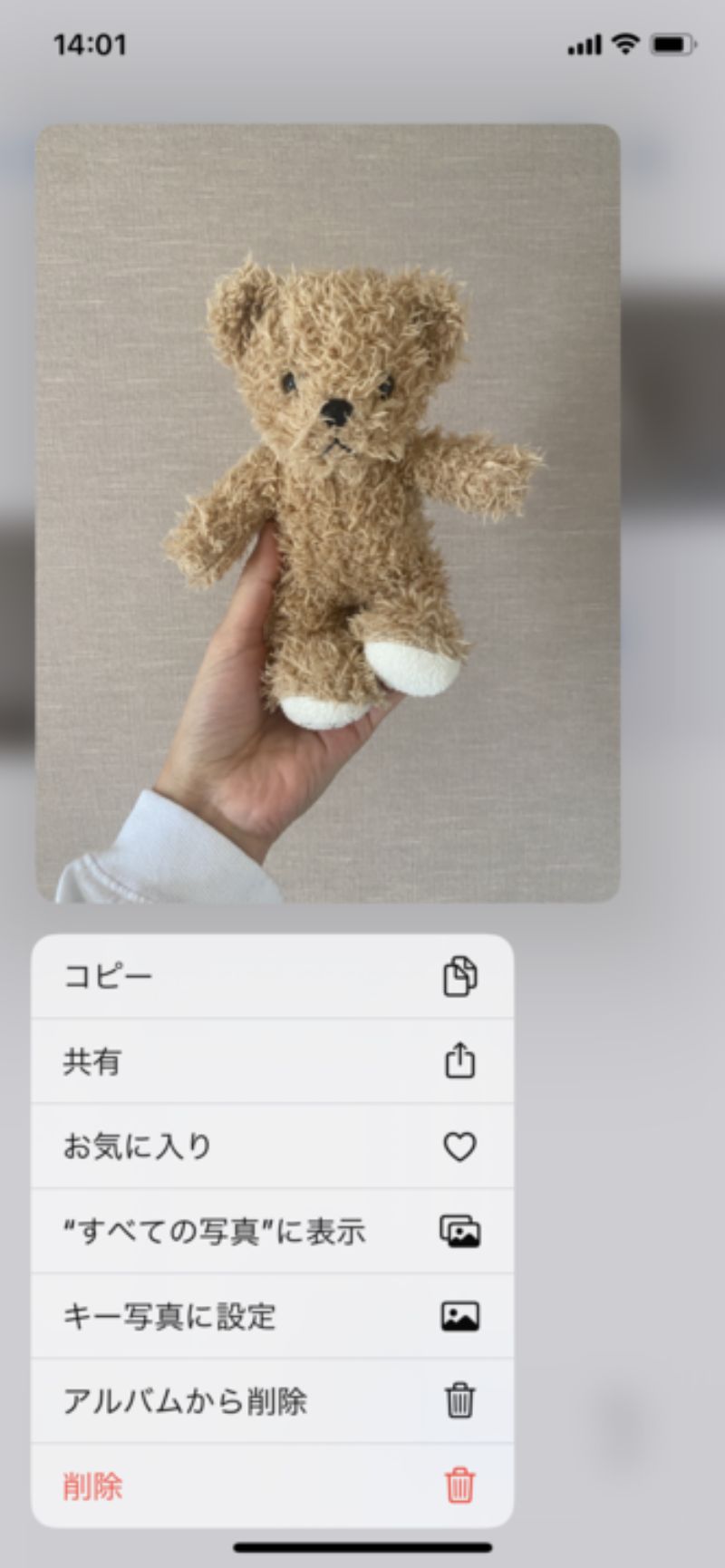
メニュー画面が出てもずっと長押ししたままスライドすると、下記画面のようになります。
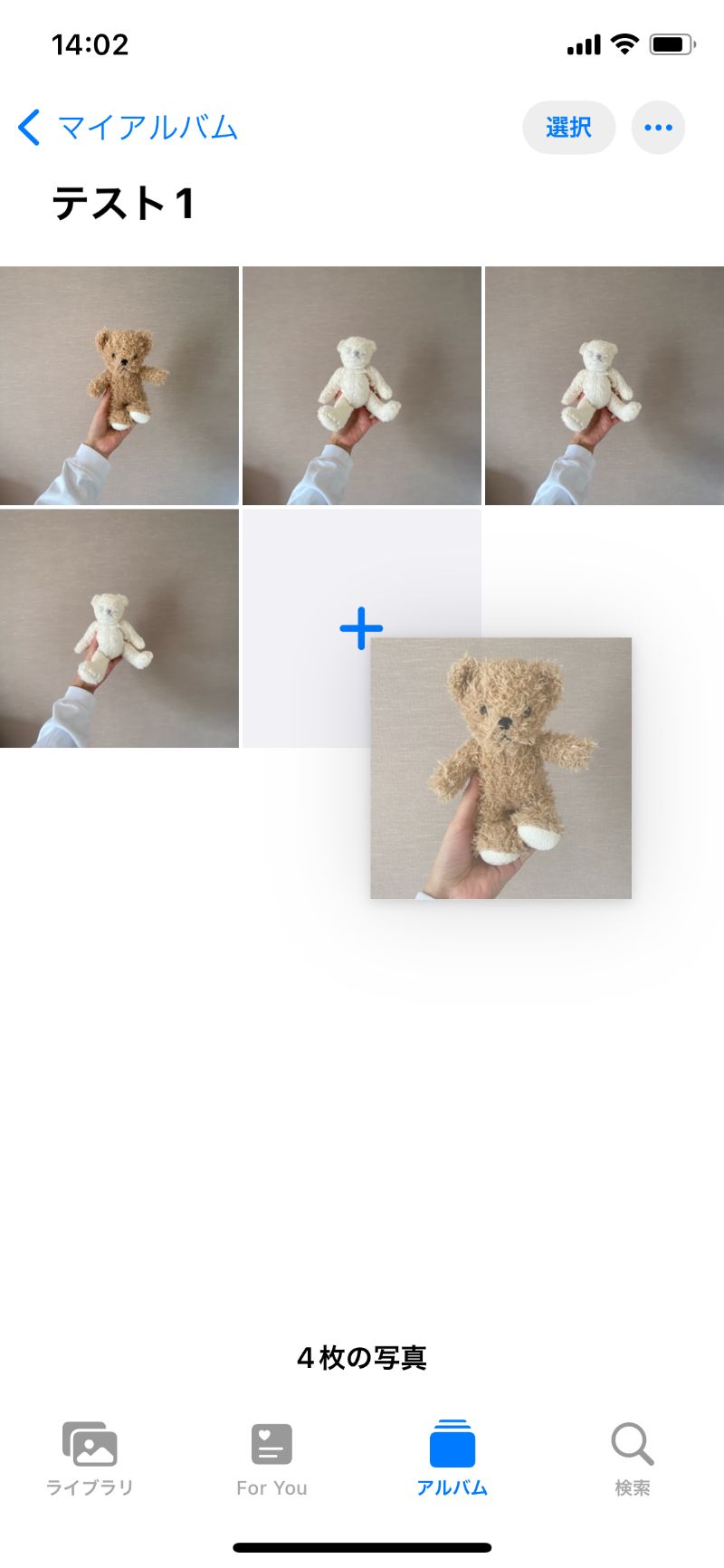
好きな場所に写真を持っていけば、並び替えの完了です!
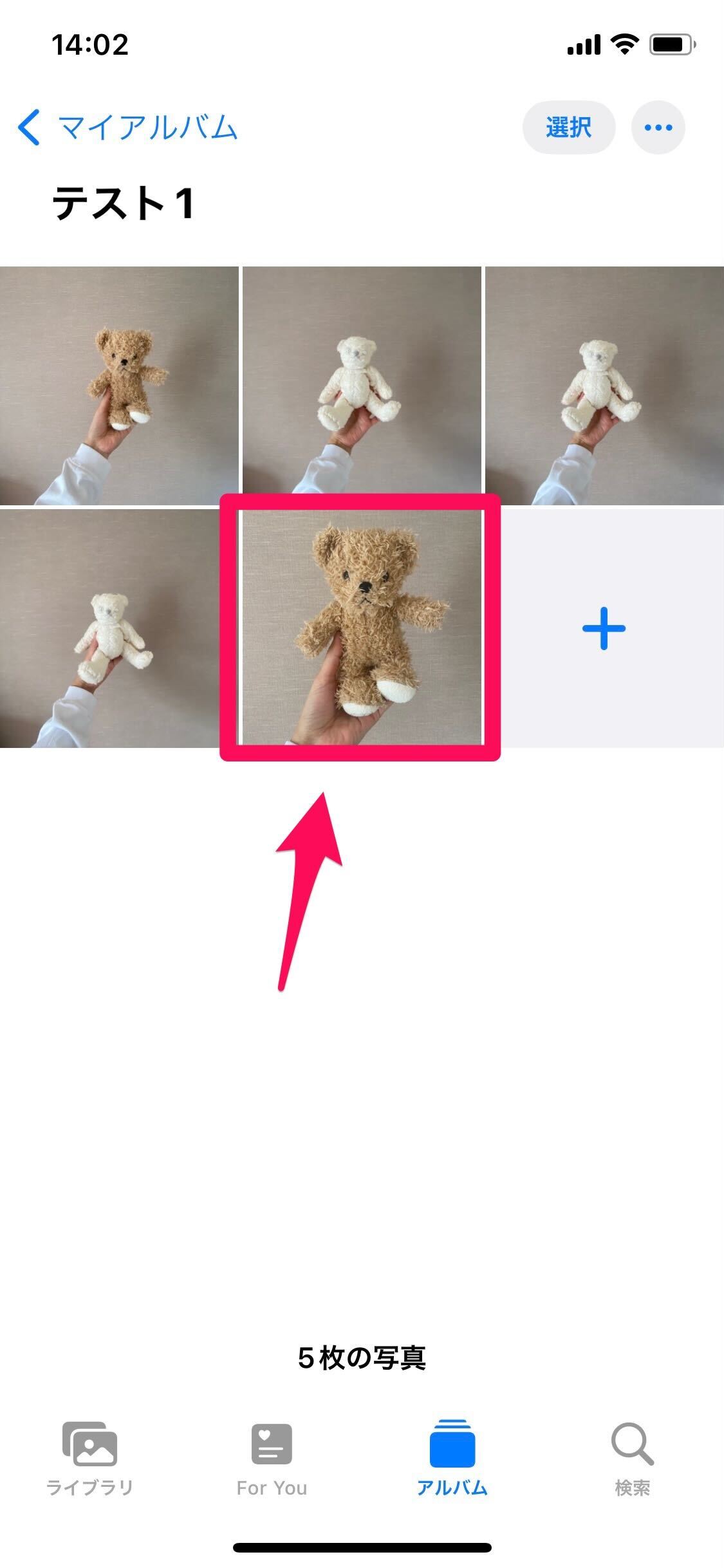
写真の並び替え方法まとめ
- アルバムを開き、並び替えたい写真を長押し
- メニュー画面が表示されるが、長押ししたままスライド
- 好きな場所に写真を持っていけば完了
写真の復元
アルバムを削除したときに、間違って写真ごと削除してしまうこともあるかもしれません。
削除してしまってから、29日以内であれば写真を復元できるので、その方法を紹介します。
アルバムの一番下までスクロールし、「最近削除した項目」を選択します。
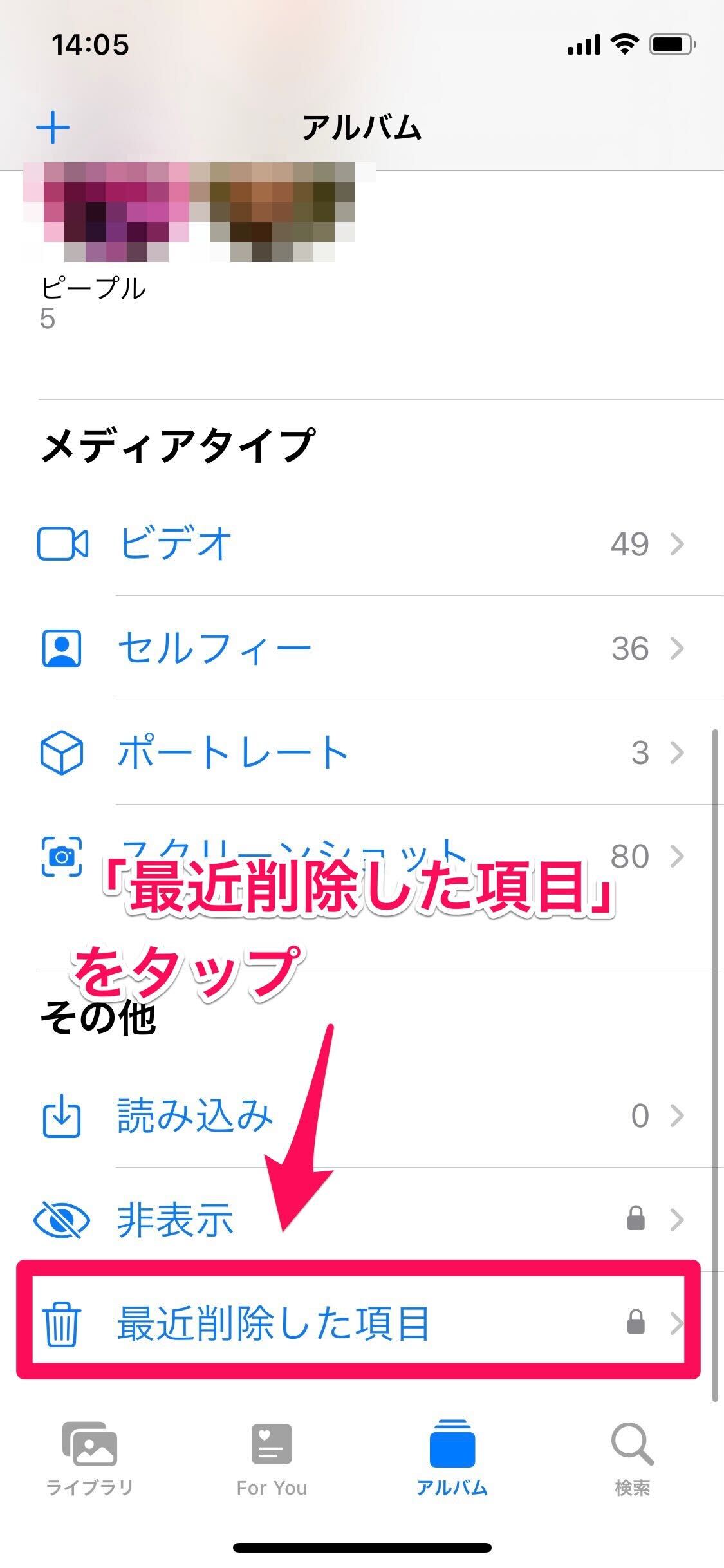
削除してしまった画像が表示されるので、復元したい写真を選択します。
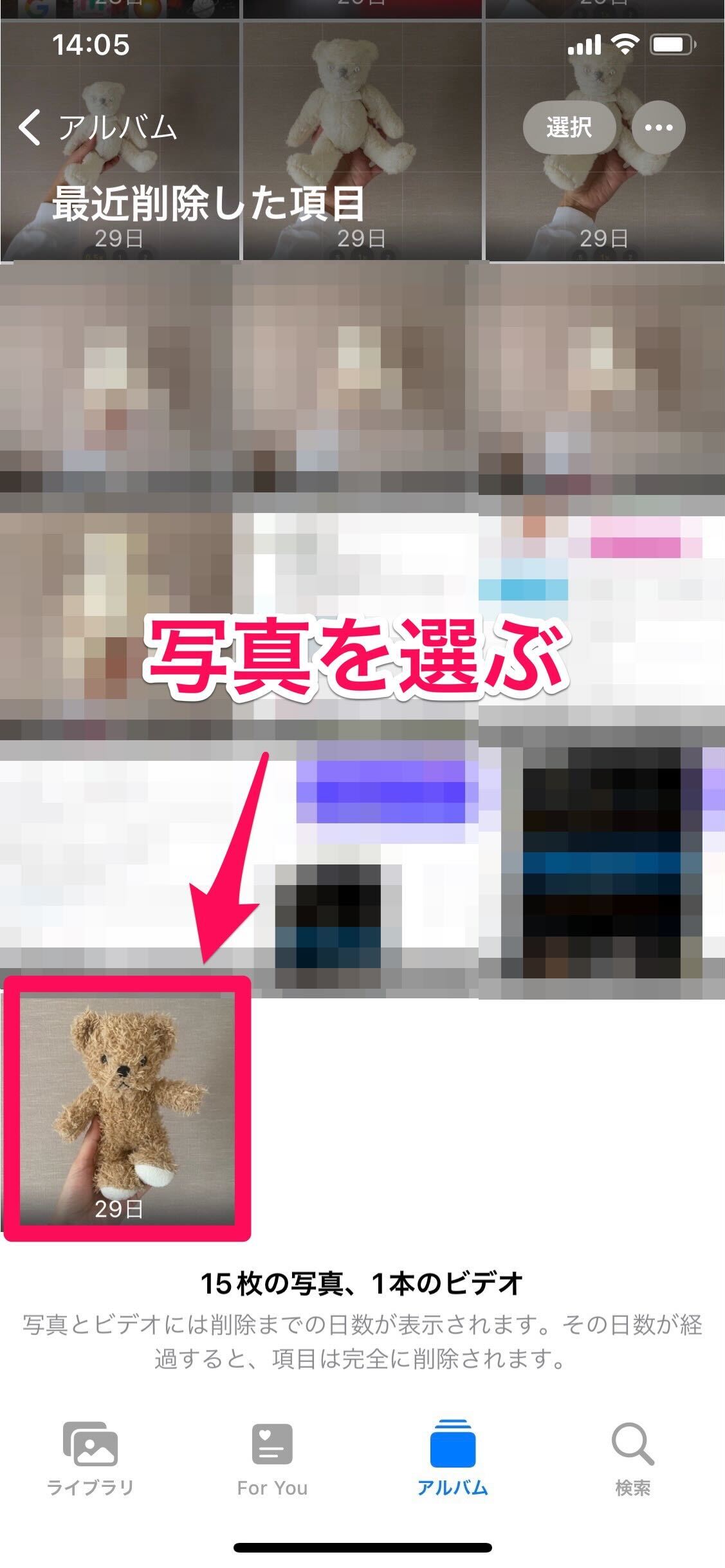
右下の「復元」をタップします。

「写真を復元」をタップすれば完了です。

写真の復元方法まとめ
- アルバムの一番下までスクロールし、「最近削除した項目」をタップ
- 復元したい写真を選択し、右下の「復元」をタップ
- 「写真を復元」をタップすれば完了
アルバム・フォルダで写真を整理して、いつでも見やすくしよう!
写真をアルバムやフォルダにまとめると、画面もスッキリするし、見たい写真がカンタンに探せてとっても便利です。
あとから写真を追加でき、あまり見なくなった写真は削除できます。
写真は並び替えもできるので、友達に見せたい順番に並び替えるのもいいですよ。
難しい操作は一切ないので、この記事を読んで、写真の整理整頓をしてみてはいかがでしょうか?